
İçindekiler:
- Yazar John Day [email protected].
- Public 2024-01-30 13:20.
- Son düzenleme 2025-01-23 15:13.

Mikro Oynatıcınızı My Arcade veya Amazon'dan alın. Bu talimat için Galaga sürümünü kullandım ancak herhangi bir sürüm işe yarar:
Daha da küçük olan Tiny Galaga'm da ilginizi çekebilir:
1. Adım: Kasayı Açın
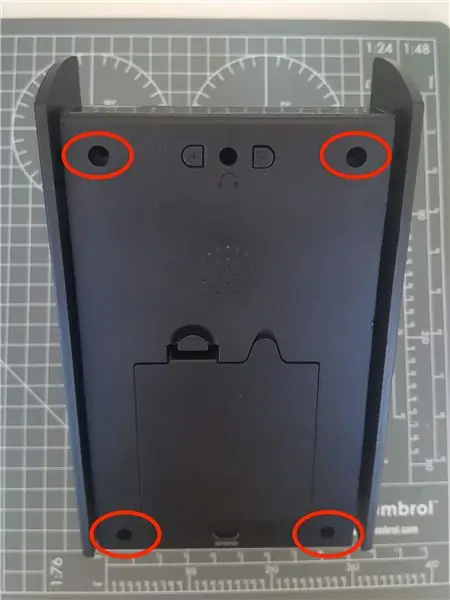

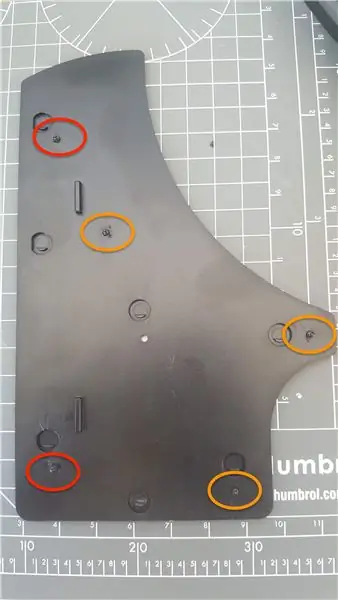
a. Kasanın arkasından 4 yıldız başlı vidayı çıkarın (kırmızı ile vurgulanmıştır).
B. Düz uçlu bir tornavida kullanın ve yan ile kasa arasındaki üst uçtan 2 cm uzakta ve kaldırarak açın (kırmızı ile vurgulanmıştır).
C. Alt kısımda tekrarlayın (ayrıca kasanın altından 2 cm).
Kenarlara yapıştırılmış büyük Galaga çıkartmasını da kaldırabilirsin, ama onu merakla açmak benim için gayet iyi çalıştı. Çıkartmaların kendileri oldukça kaliteli ve kalın kağıt kullanıyor. Böylece vidaları ortaya çıkarmak ve tekrar yapıştırmak için bunları çıkarabilirsiniz. Yapıştırıcı, yeni/ekstra yapıştırıcıya ihtiyaç duymadan 1 veya 2 sökme ve yeniden uygulamaya dayanabilecek kadar iyidir.
3. resimden de anlaşılacağı üzere her tarafı 5 vida ile birbirine bağlanmıştır. Sadece kırmızı ile vurgulananları kaldırmamız/atlamamız gerekiyor. Kehribar rengi vurgulananlar kasanın geri kalanını tutar.
Adım 2: Ana Devre Kartını Çıkarın


NS. ana devre kartına* erişmek için 4 küçük yıldız başlı vidayı (kırmızı ile vurgulanmıştır) çıkarın.
*Not: Ana devre kartını çıkardığınızda, şerit kabloyla bağlı olan ekran da gevşeyecektir.
Sarı renkte, yanları ana kasaya bağlayan küçük sinir bozucu vidaları görebilirsiniz. Bu makineden tüm elektronik aksamları çıkarmaya karar verdim (başka bir proje için), böylece ekranın bir şerit kablo aracılığıyla devre kartına nasıl bağlandığını ve kasanın içinde nasıl katlandığını görebilirsiniz.
Adım 3: Devre Kartını Ortaya Çıkarın

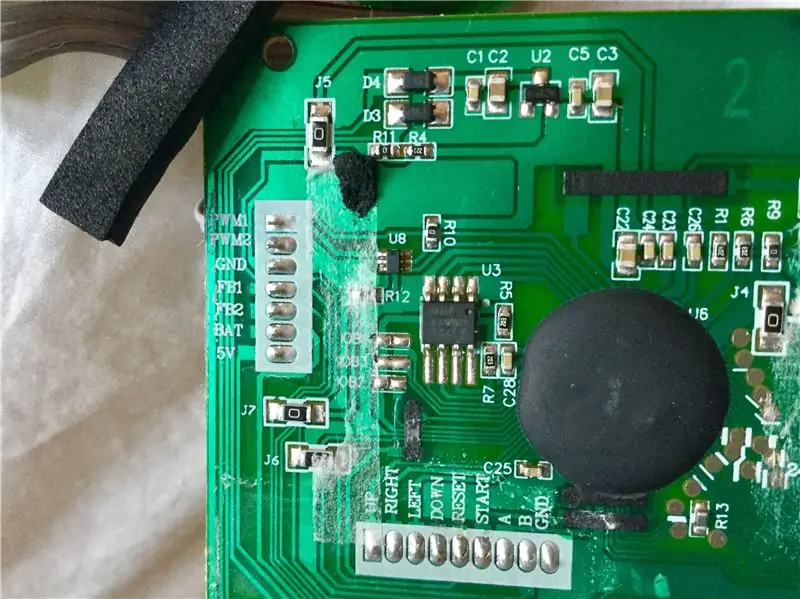
e. siyah köpüğü devre kartından çıkarın (kırmızı ile vurgulanmıştır).
Siyah köpük, yerine vidalandığında ekranı desteklemek için kullanılır ve bunu ana devre kartından izole eder. Bu nedenle, yeniden monte ederken köpüğü tekrar taktığınızdan emin olun.
Adım 4: Diğer Tüm Oyunlara Erişin…
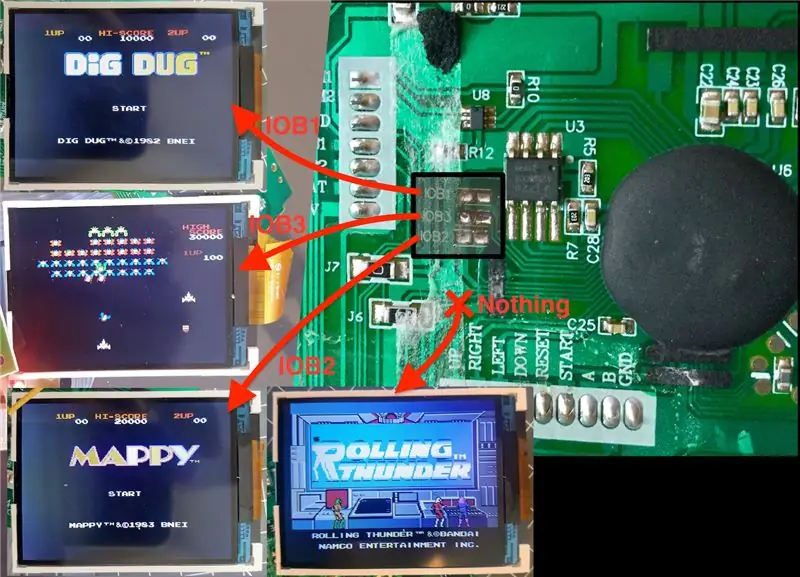
F. IOB1, IOB2 ve/veya IOB3'ü kısaltarak diğer oyunlara erişim sağlıyoruz.
IOB1 -> DigDug
IOB3 -> Galaga (benim modelimde varsayılan olarak etkin olan. Tabii ki).
IOB2 -> Harita
Yok -> Yuvarlanan Gök Gürültüsü
Aslında, iki veya daha fazla IOBx'in herhangi bir kombinasyonu size Rolling Thunder da verecektir. Şimdi tek adım bu ek oyunlarla ne yapacağınıza karar vermek… Bence en kolayı basit bir dip anahtarı eklemek ve işiniz bitti. 1 oyun fiyatına 4 oyun!!!
Önerilen:
Raspberry Pi Zero ile Güçlendirilmiş Ahşap LED Oyuncu Ekranı: 11 Adım (Resimlerle)

Raspberry Pi Zero ile Güçlendirilmiş Ahşap LED Oyun Ekranı: Bu proje, retro oyunları oynamak için oturma odasına kolayca kurulabilen 78x35 cm boyutlarında 20x10 piksel WS2812 tabanlı bir LED ekran gerçekleştirmektedir. Bu matrisin ilk versiyonu 2016 yılında oluşturuldu ve birçok kişi tarafından yeniden oluşturuldu. Bu eks
Oyuncu Seç: 4 Adım

Bir Oyuncu Seç: Bu talimat, Arduino'yu nasıl karar verici yapacağınız konusunda size rehberlik edecektir. Bir düğmeye basıldığında, LED'ler rastgele bir düzende yanacaktır. Birkaç saniye sonra tek bir LED yanacaktır. Bu Arduino tarafından verilen son karardır.
Masa Oyunları için Arduino "İlk Oyuncu": 4 Adım

Masa Oyunları için Arduino "İlk Oyuncu": Bu proje, "ilk oyuncu"dan ilham almıştır. kocam ve benim telefonlarımızda kullandığımız uygulamalar. Masa oyunları oynamayı seviyoruz ve "ilk oyuncu" kimin önce gideceğine karar vermek için uygulamalar. Kendi Arduino versiyonumu yapmaya karar verdim
Arduino Tabanlı Kendin Yap Oyun Denetleyicisi - Arduino PS2 Oyun Denetleyicisi - DIY Arduino Gamepad ile Tekken Oynamak: 7 Adım

Arduino Tabanlı Kendin Yap Oyun Denetleyicisi | Arduino PS2 Oyun Denetleyicisi | Tekken'i DIY Arduino Gamepad ile Oynamak: Merhaba arkadaşlar, oyun oynamak her zaman eğlencelidir ama kendi DIY özel oyun Controller'ınızla oynamak daha eğlencelidir. Bu yüzden bu talimatta arduino pro micro kullanarak bir oyun Controller yapacağız
8x16 LED Matrix Pong Oyunu (Oyuncu Başına 2 Kürek): 3 Adım

8x16 LED Matrix Pong Oyunu (Oyuncu Başına 2 Paddles Versiyonu): 8x8 LED matrisi kullanarak Arduino'da uygulanan klasik Pong oyununun birçok varyasyonundan ilham aldım. Bu talimatta, oyuncu başına iki kürek - forvet ve kaleci - olan en sevdiğim Pong versiyonunu nasıl oluşturacağınızı göstereceğim
